准备在 ubuntu 24.04 lts 上安装 java?本文将详细介绍安装步骤,确保你能够轻松上手。在开始之前,先来区分一下 java 的不同版本和版本号,这有助于你更好地理解接下来的安装流程。
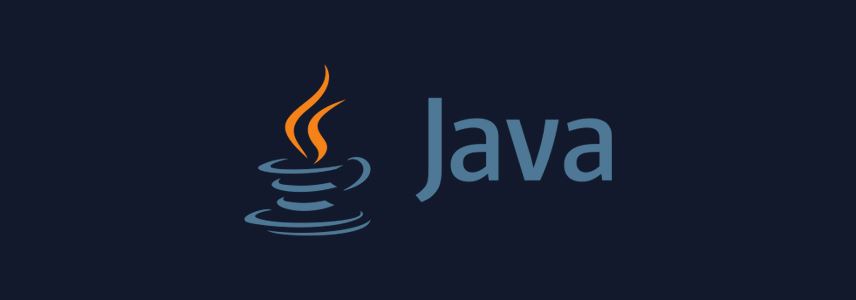
openjdk 与 openjre 的差异
在 java 开发和运行环境中,openjdk 和 openjre 是两个常用的组件,它们既有联系也有区别:
- openjdk 是 java 标准版的开源实现,包含了开发和运行 java 应用程序所需的所有工具,包括 java 开发工具包(jdk)和 java 运行时环境(jre)。这是运行 java 应用程序的必需环境。
- 而 openjre 则只包含运行 java 应用程序所需的 jre 环境,包括了 java 虚拟机(jvm)和核心类库,不包括 jdk 中的开发工具和编译器。
简单来说,如果你要开发 java 应用程序,就需要安装 openjdk;如果只是运行 java 应用程序,安装 openjre 就可以了。
选择 oracle jdk 还是 openjdk?
在 ubuntu 24.04 lts 上安装 java 时,有两个主要选择:oracle jdk 和 openjdk。 推荐使用 ubuntu 仓库中的 openjdk,原因如下:
- 安装方便:通过 ubuntu 仓库安装 openjdk 更简单,无需手动下载和安装 deb 包。
- 自动更新:openjdk 可以随 ubuntu 系统更新自动获得更新,而 oracle jdk 需要你手动进行更新。
- 许可模式:openjdk 是开源的,而 oracle jdk 可能涉及商业使用上的限制。
openjdk 和 oracle jdk 基于相同的代码,最主要的区别在于许可模式。
如何选择 java 版本?
ubuntu 24.04 lts 支持多个 openjdk 版本,从 8 到 22,选择比较多。对于新用户来说,可能有些抓瞎。在版本选择时,主要参考以下原则:
- 推荐选择 lts(长期支持)版本,它们拥有更长的支持周期(5 年)和更好的稳定性。
- ubuntu 24.04 软件仓库中提供了四个 java lts 版本:8、11、17 和 21。 其中,java 8 和 11 的支持周期已经结束,因此我们可以从 17 和 21 这两个版本中选。
| java 版本 | 主流支持 | 扩展支持 |
|---|---|---|
| 8 (lts) | 2022 年 3 月 31 日 | 2030 年 12 月 21 日 |
| 11 (lts) | 2023 年 9 月 30 日 | 2026 年 9 月 30 日 |
| 17 (lts) | 2026 年 9 月 30 日 | 2029 年 9 月 30 日 |
| 19 | 2023 年 3 月 21 日 | 2023 年 3 月 21 日 |
| 20 | 2023 年 9 月 19 日 | 无 |
| 21 (lts) | 2028 年 9 月 30 日 | 2031 年 9 月 30 日 |
| 22 | 2024 年 9 月 17 日 | 无 |
尽管 java 17 lts 目前更为普遍,但当我们放眼未来,java 21 lts 拥有更长的支持周期,未来几年有潜力成为开发者的主力选择。 因此,在本指南中,我们选择安装 java 21 lts。
在 ubuntu 24.04 lts 上安装 java
在了解了不同的 java 实现和版本后,下面开始安装过程:
1、打开「终端」并执行以下命令,检查你的 ubuntu 24.04 系统上是否已经安装了 java:
java -version
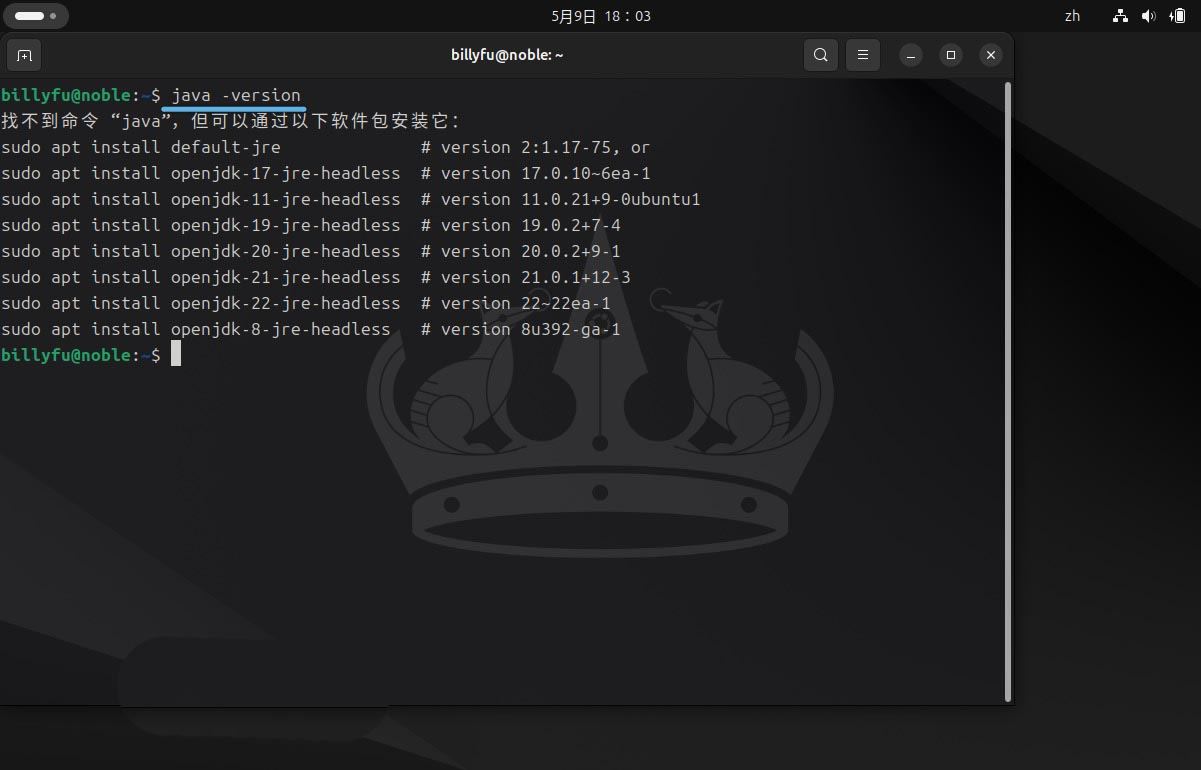
检查 java 是否已经安装
2、ubuntu 24.04 lts 的软件仓库中提供了一个便捷的default-jdk元数据包,它会自动选择并安装最新的 lts 版本(目前为 java 21 lts):
sudo apt install default-jdk
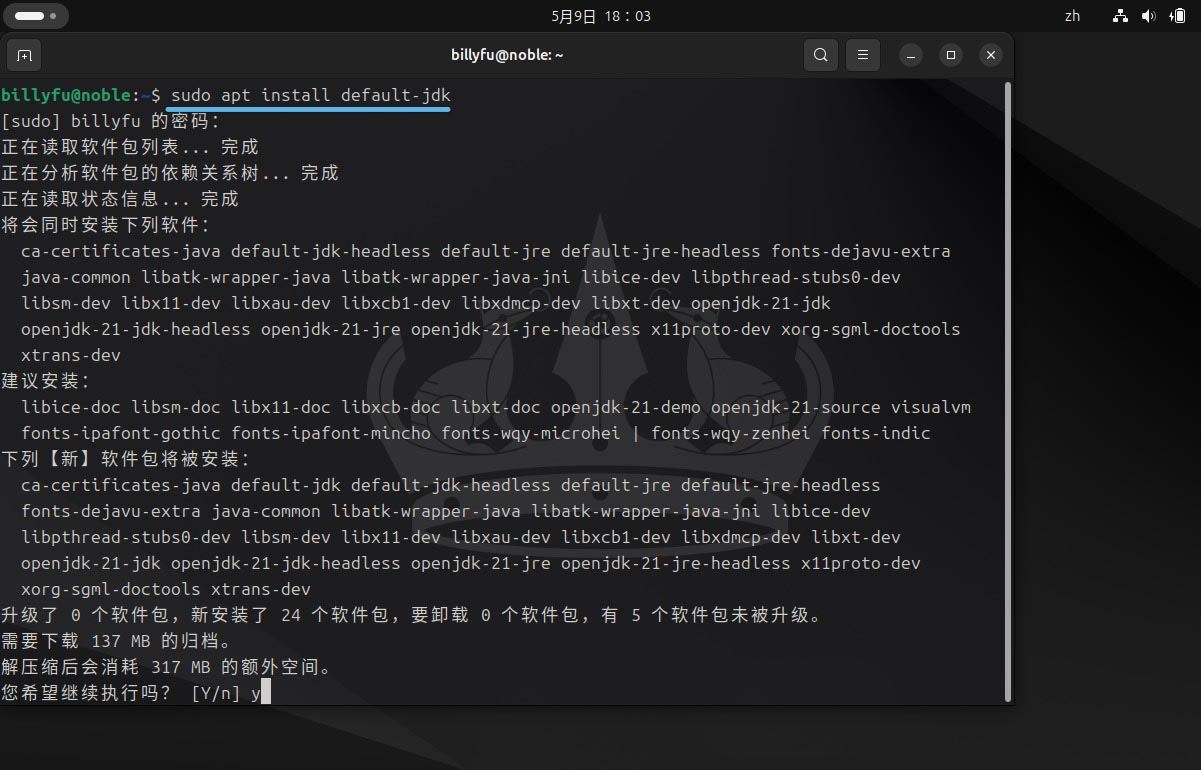
在 ubuntu 24.04 lts 上安装 java
3、为了确保 java 成功安装,请在「终端」中运行以下命令验证安装结果:
java -version
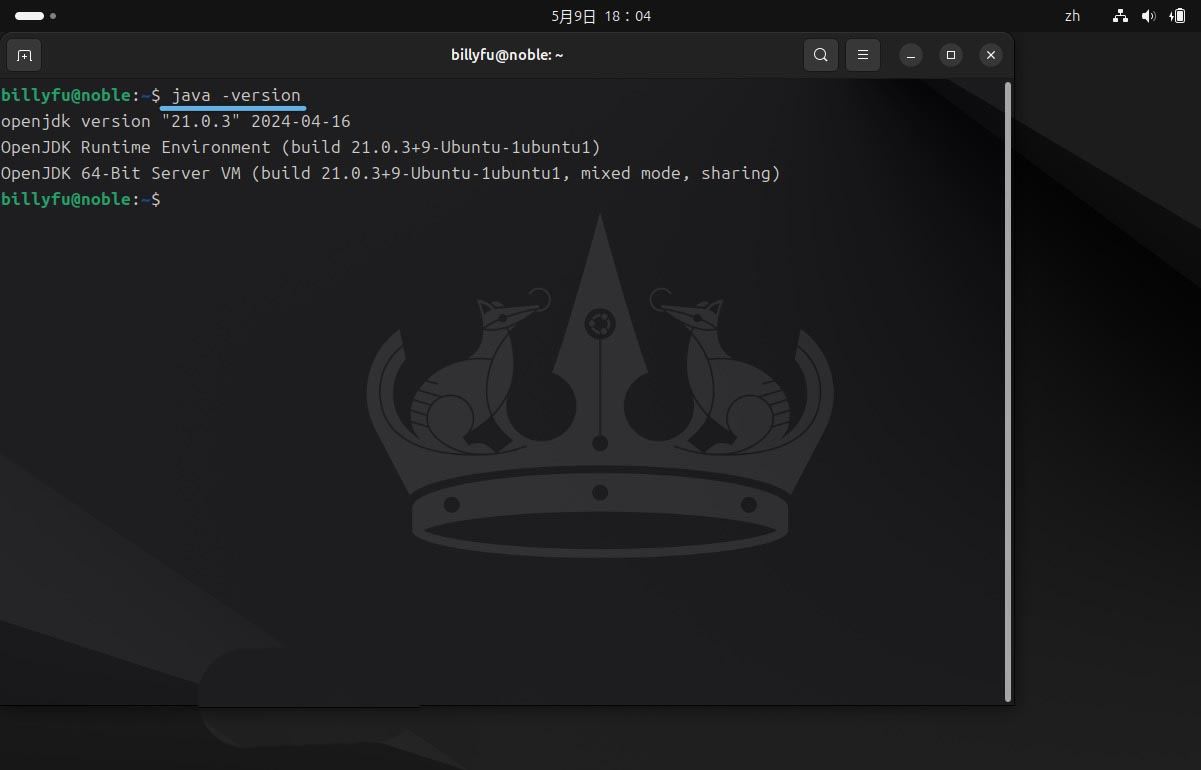
验证 java 安装结果
设置默认的 java 版本
在 ubuntu 24.04 lts 系统上,你可以同时安装多个 java 版本,并灵活地切换默认版本:
1、列出系统上所有已安装的 java 版本:
sudo dpkg -l | grep 'jdk\|jre'
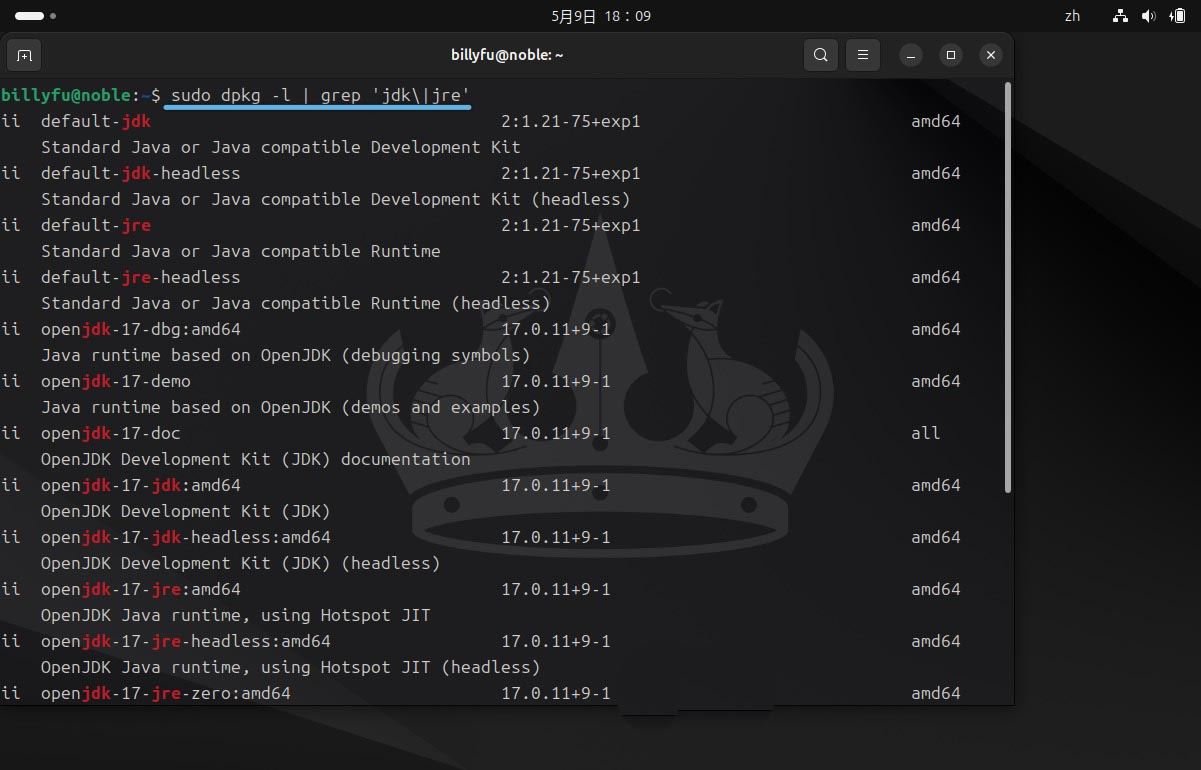
列出当前安装的 jdk 和 jre 版本
2、查看当前默认的 java 版本:
java -version
3、使用update-alternatives命令切换默认版本:
sudo update-alternatives --config java
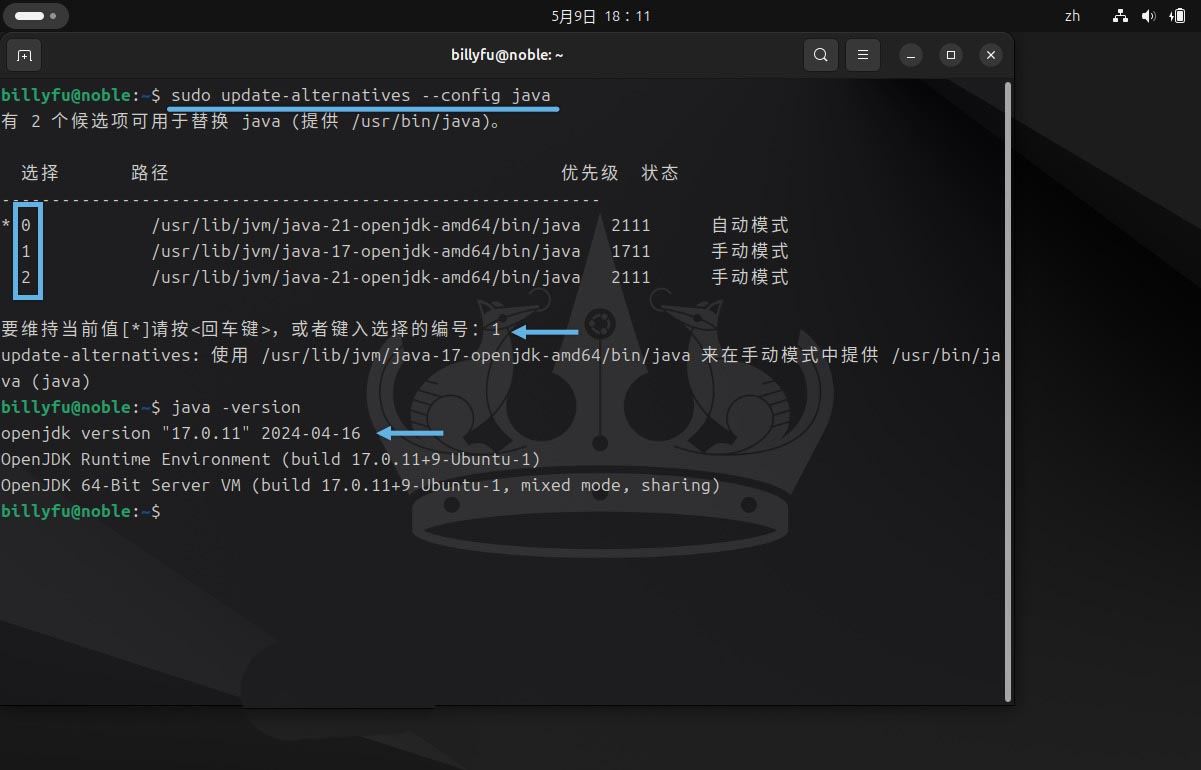
切换 java 默认版本
4、命令会输出一个列表,其中包含了所有已安装的 java 版本,以及对应的选择编号。 选择要设为默认的版本编号,并按「回车」键确认。
设置 java_home 环境变量
java_home环境变量对于许多应用程序来说是必需的,它能够帮助系统定位 jdk 的安装目录,从而方便执行 java 应用程序或编译 java 代码。
1、通过以下命令找到需要设置的 java 路径:
sudo update-alternatives --config java
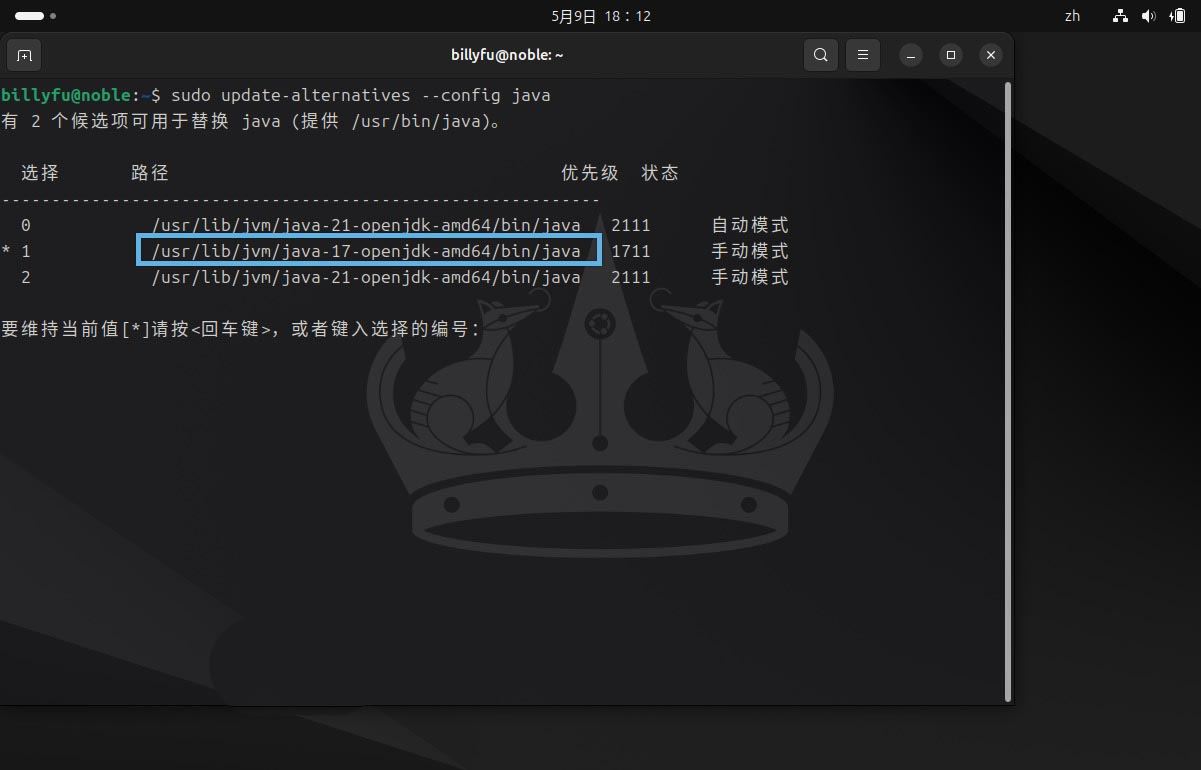
找到 java 路径
2、使用文本编辑器打开/etc/environment文件:
sudo vim /etc/environment
3、在文件的末尾添加以下行(根据你的实际 java 安装路径进行替换):
java_home="/usr/lib/jvm/java-17-openjdk-amd64/bin/java"
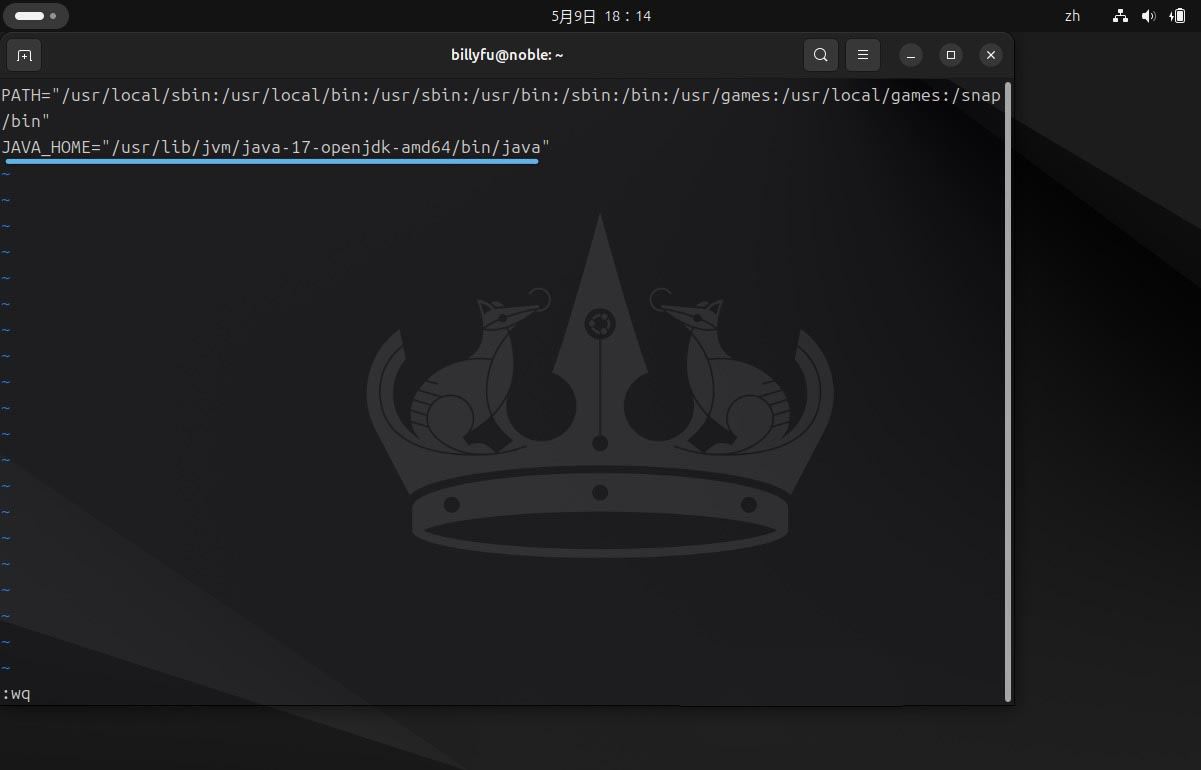
添加 java_home 环境变量
4、保存文件并执行以下命令,以应用更改和验证配置:
source /etc/environment echo $java_home
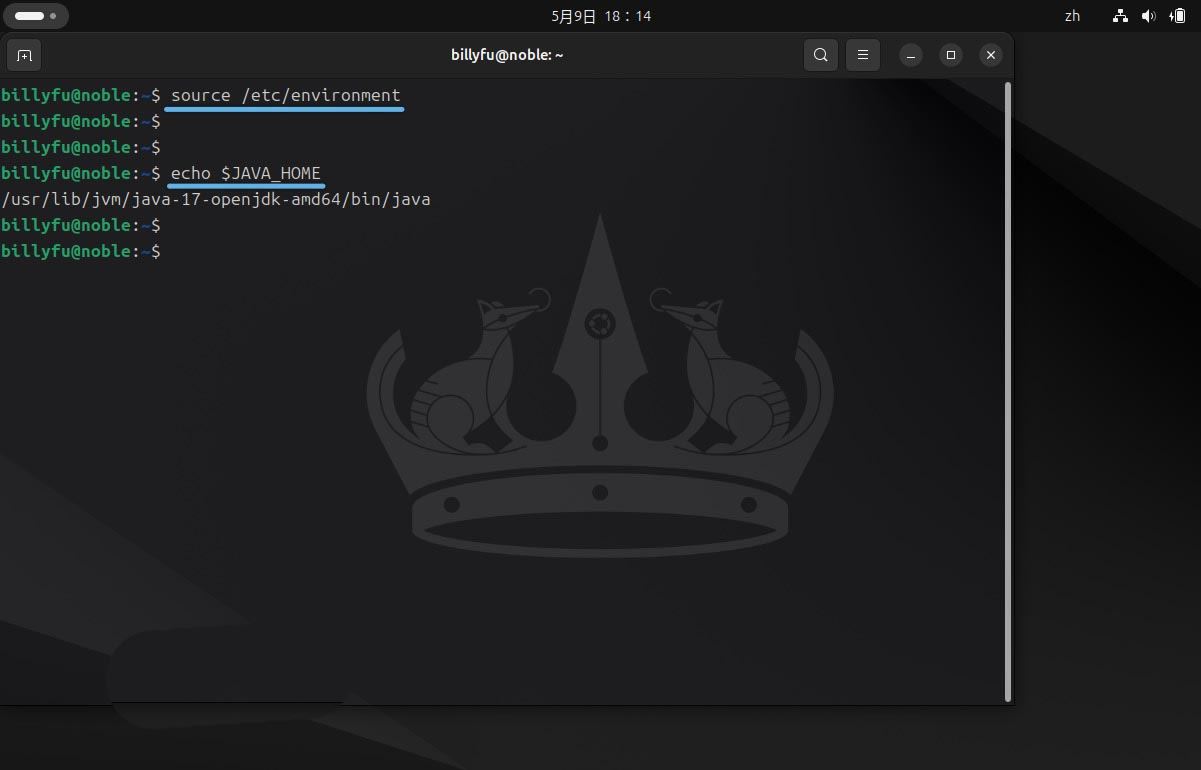
检查 java_home 环境变量
在 ubuntu 24.04 lts 上卸载 java
要从 ubuntu 24.04 lts 系统中卸载 java,可以按照以下步骤操作:
1、使用以下命令列出所有已安装的 java 相关包:
sudo dpkg -l | grep 'jdk\|jre'
2、使用以下命令卸载这些包,将包名替换为你找到的实际包名:
sudo apt purge default-jdk default-jdk-headless default-jre default-jre-headless openjdk-21-jdk openjdk-21-jdk-headless openjdk-21-jre openjdk-21-jre-headless
3、卸载完成后,使用以下命令清除剩余的依赖项:
sudo apt autoremove --purge
4、从/etc/environment文件中删除包含java_home变量的行,并保存文件。
至此,你已经成功在 ubuntu 24.04 lts 上安装并配置 java 环境。 接下来,尽情开启你的 java 开发或应用之旅吧!






发表评论